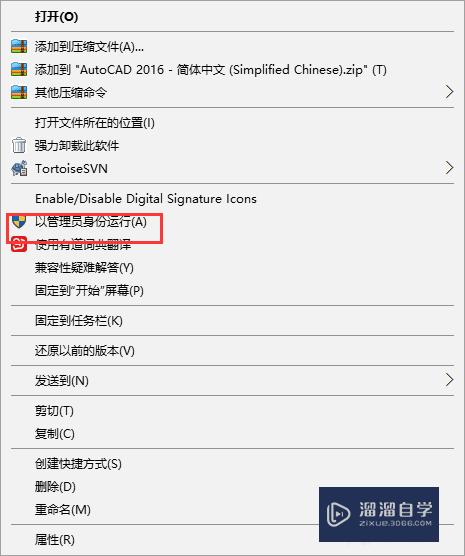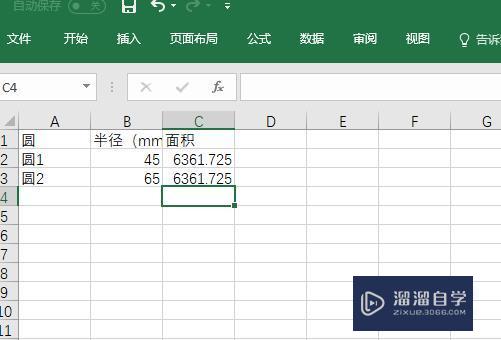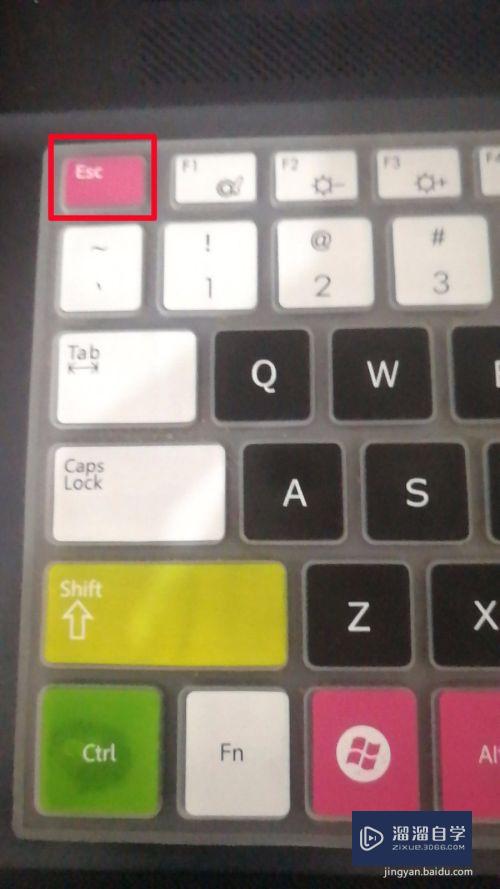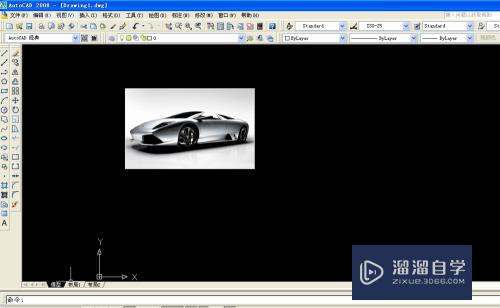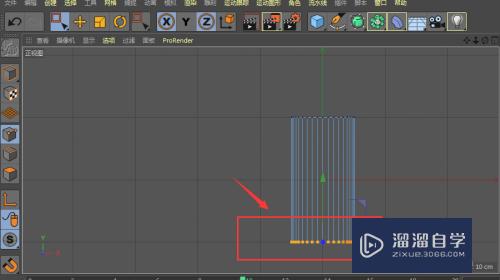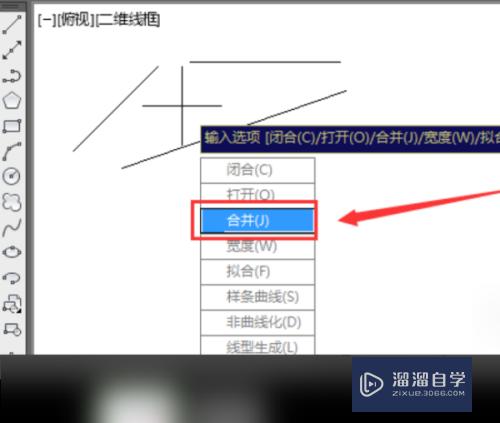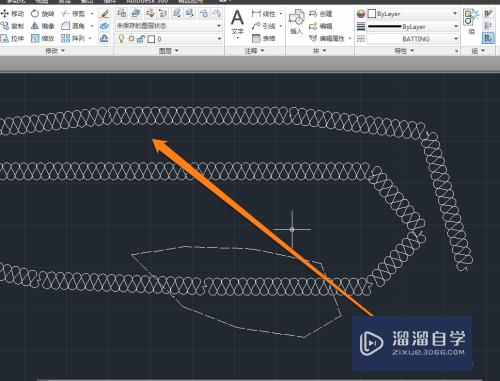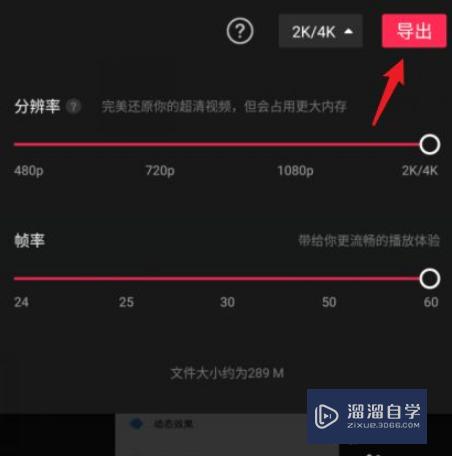CAD怎么用打断和分解来制图(cad 如何打断)优质
CAD制图过程中。打断的两种方式和分解命令还是相对来说用的很平凡。但是对于初学者来说。不怎么会去用。但这种方式去做图还是很方便。并且能够提升自己效率以及质量。所以下面一起来看看CAD怎么用打断和分解来制图吧!
工具/软件
硬件型号:戴尔灵越15
系统版本:Windows7
所需软件:CAD2010
方法/步骤
第1步
打断于点:CAD中打断是对于线来说的。打断的对象是线。打断于点。顾名思义就是在某个点的地方打断。分为两条直线。首先画一条直线。然后点击打断于点命令。这里命令提示栏提示选择对象(就是你要打断的那条线)。选择好之后直接点击你要打断的点的位置即可完成打断于点命令。如下图。
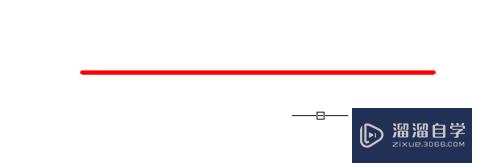
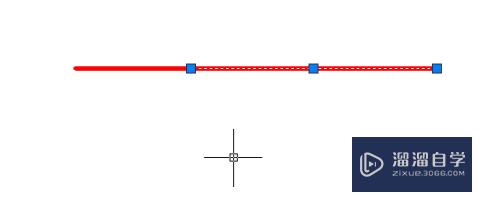
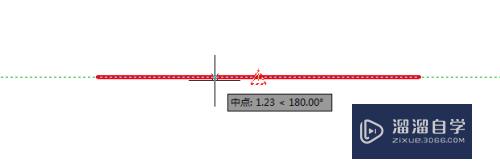
第2步
打断:打断是打断一条线。打断完成中间有间隔。直接分开没有首尾相连。首先画一条直线。然后点击打断命令。这里命令提示栏提示选择对象(就是你要打断的那条线)。选择好之后下面命令提示输入F回车点击第一个点。如果你不输入F的话。你选择直线的那个点将作为第一个点。点击两点之后。即可完成打断于点命令。如下图。
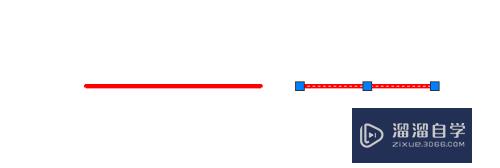
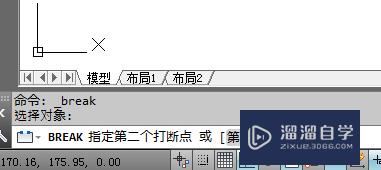
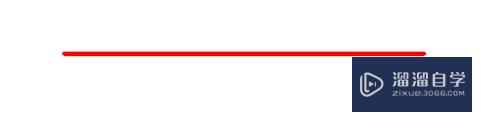
第3步
分解:分解命令是对块以及多线段的分解。上次说过块和多线段的创建。这里咱们就不说了啊。首先找到块。这里以多线段为例。点击分解命令。选择多线段。直接回车。分解命令完成。如下图。(短线段和直线选中之后显示是不一样的。由此你也可以验证有没有分解完成)
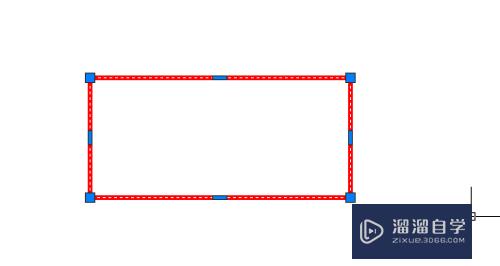
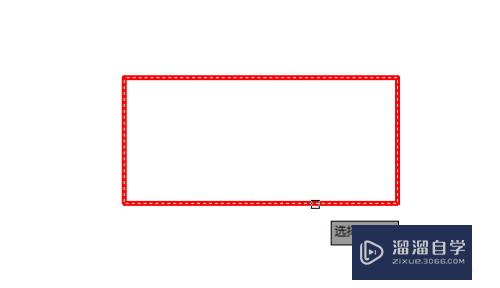
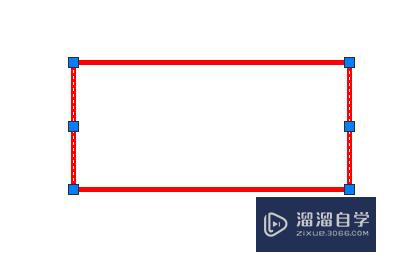
以上关于“CAD怎么用打断和分解来制图(cad 如何打断)”的内容小渲今天就介绍到这里。希望这篇文章能够帮助到小伙伴们解决问题。如果觉得教程不详细的话。可以在本站搜索相关的教程学习哦!
更多精选教程文章推荐
以上是由资深渲染大师 小渲 整理编辑的,如果觉得对你有帮助,可以收藏或分享给身边的人
本文标题:CAD怎么用打断和分解来制图(cad 如何打断)
本文地址:http://www.hszkedu.com/65834.html ,转载请注明来源:云渲染教程网
友情提示:本站内容均为网友发布,并不代表本站立场,如果本站的信息无意侵犯了您的版权,请联系我们及时处理,分享目的仅供大家学习与参考,不代表云渲染农场的立场!
本文地址:http://www.hszkedu.com/65834.html ,转载请注明来源:云渲染教程网
友情提示:本站内容均为网友发布,并不代表本站立场,如果本站的信息无意侵犯了您的版权,请联系我们及时处理,分享目的仅供大家学习与参考,不代表云渲染农场的立场!